נמאס לך שה-Apple iPhone או iPad שלך מתקן מילים עבורך באופן אוטומטי? אם תלמד כיצד להוסיף מילים נפוצות למילון התיקון האוטומטי של המכשיר, לא תהיה לך יותר את הבעיה המעצבנת הזו. ישנן מספר דרכים להוספת מילים למילון. פשוט בדוק את המדריך הזה.
הערה: פוסט זה חל על Apple iOS11
אפשרות 1 - תוך כדי תנועה
זו האפשרות המומלצת מכיוון שהיא כל כך קלה ומהירה. אתה יכול להוסיף מילים למילון תוך כדי הקלדה על ידי שימוש בשלבים אלה.
- הקלד את המילה בכל אפליקציה, ולאחר מכן הקש על "מקש רווח“. המילה מתוקנת אוטומטית כצפוי.
- ללחוץ "מקש לחזור אחורה" ובועה תופיע מעל המילה המכילה את המילה המתוקנת אוטומטית. הקש על המילה שתואמת את המילה שלך.
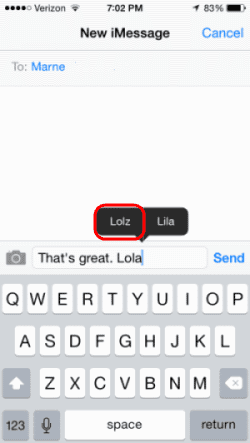
המילה מתווספת כעת למילון המקלדת הפנימי של iOS. לעולם לא תצטרך לתקן את המילה שוב.
אם אי פעם תרצה לנקות את המילים שהוספת למילון המקלדת, עבור אל "הגדרות” > “אִתחוּל” > “אפס מילון מקלדת“.
אפשרות 2 - הוספת מילים משפות שונות
אם אתה דובר מספר שפות והמכשיר שלך ממשיך לנסות לתקן אותך, ייבא מילונים נוספים באמצעות השלבים הבאים.
- הקש על כל מילה כדי לבחור בה.
- הקש על החץ ימינה ולאחר מכן בחר "לְהַגדִיר“.
- בחר "לנהל“.
- הקש על לחצן הענן שליד המילון שבו ברצונך להתחיל להשתמש כדי להוריד אותו. לאחר מכן, המכשיר שלך אמור להפסיק להטריד אותך לגבי תיקון מילים בשפה זו.
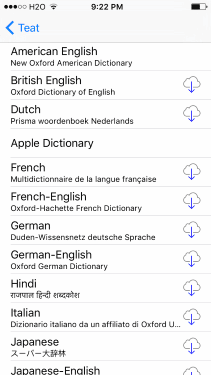
אפשרות 3 - שימוש בקיצורי דרך
אתה יכול להוסיף מילים בכמות גדולה לפני שאתה משתמש בהן באמצעות אפשרות זו.
- פתח "הגדרות“.
- בחר "מקלדת“.
- גלול לתחתית ובחר "הוסף קיצור דרך חדש...“
- הקלד את המילה שברצונך להוסיף בשתי "מִשׁפָּט" ו"קיצור" שדות, ותיקון אוטומטי לא יטרידו את המילה הזו שוב.
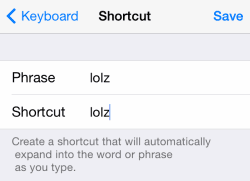
אתה יכול למחוק קיצור דרך על ידי החלקה שמאלה על פני הקיצור דרך "הגדרות” > “מקלדתמסך, ואז הקש על "לִמְחוֹק”
שאלות נפוצות
האם יש רשימה איפשהו שמאפשרת לי פשוט להוסיף מילים למילון?
לא. אבל אתה יכול פשוט להקליד אותם אחד אחד באפליקציה, ואז להוסיף את כולם למילון בדרך זו.